松开鼠标左键后,行高将自动调整到你设定的大小。
指定固定行高:
选中表格中的整行或多行。
在“布局”或“表格工具”选项卡中的“行高”选项中手动输入指定的行高数值(例如,以磅为单位)。
高级选项和功能
1. 使用表格属性进行精确调整
除了手动调整外,你还可以使用表格属性来精确设置行高和列宽:
列宽属性:
选中表格中的列或多列。
右键点击选中的列,选择“表格属性”。
在“列”选项卡中,可以精确设置列宽和对齐方式。
行高属性:
选中表格中的行或多行。
右键点击选中的行,选择“表格属性”。
在“行”选项卡中,可以设置行高、行的默认高度以及是否允许文本跨行。
2. 使用布局选项卡中的工具
在Word的“布局”或“表格工具”选项卡中,还有一些工具可以帮助你更方便地调整表格的行高和列宽:
分布和对齐工具:
在“布局”或“表格工具”选项卡的“对齐”组中,可以选择对齐表格内容的方式,从而影响表格的整体排版效果。
表格属性和选项:
在同一选项卡的“数据”组中,可以访问表格属性和选项,包括指定表格的默认行高和列宽度。
常见问题解决
在调整行高和列宽时,可能会遇到一些常见问题,下面是一些解决方法:
内容显示不完整: 如果调整列宽后内容仍然显示不完整,可能是因为字体大小过大或表格宽度不足。可以尝试调整字体大小或者减少内容以适应表格。
行高调整不生效: 确保你选中了整行或多行,并在“行高”选项中设置了正确的数值。有时候需要手动输入行高数值以确保调整生效。
自动调整失效: 如果自动调整列宽或行高的功能失效,可能是因为表格中的内容过于复杂或格式错乱。尝试简化表格内容或手动调整。
通过以上详细的解释和操作步骤,你应该能够轻松地在Microsoft Word中调整表格的行高和列宽。这些技巧不仅适用于基本的文档排版,还可以帮助你提高文档的美观度和可读性。利用Word强大的表格编辑功能,你可以更加灵活地设计和调整文档中的表格,确保它们符合你的需求和预期效果。
返回搜狐,查看更多